PowerMacにWordPressをインストールしました(2/3)
PowerMac G4/MDD(Mac OS X 10.5.8)にWordPressをインストールする記事の続きです。
この記事の本筋は、次の記事を参考にしています。ありがとうございます。
この記事に、独自の補足を加えた物が、私の記事になります。ターミナル.appを使える知識がある事が前提です。
手順の概略は次の通りです。
- Xcodeのインストール(省略)
- MacPortsのインストール
- MySQLのインストール
- PHPの設定
- Apacheの設定
- WordPress用のデータベースの作成(MySQLの操作)
- WordPressのインストール
前回は、「4.PHPの設定」まで終了しました。
(5)次に、Apacheの設定です。
$ cd /etc/apache2 $ sudo cp -p httpd.conf httpd.conf.orig $ sudo vi httpd.conf
httpd.confのバックアップはしておいた方が良いと思います。viで次の行を探してください。
LoadModule php5_module libexec/apache2/libphp5.so
先頭に、"#"がついているので、消してください。
WordPressをインストールするディレクトリを分けたかったので、次の設定をしました。それと、WordPressがきちんと.htaccessファイルを書き換えられる設定をします。
$ cd /etc/apache2/other $ vi wordpress.conf
wordpress.confには、次の内容を書き込みます。
# WordPress <IfModule alias_module> Alias /wp /Users/Htdocs/wordpress </IfModule> <Directory "/Users/Htdocs/wordpress"> Options FollowSymLinks AllowOverride All Order allow,deny Allow from all </Directory>
これらの設定が終わったら、「システム環境設定」→「共有」を開いて、「Web共有」のチェックを外して、もう一度チェックします。もし、チェックが入っていなかったら、チェックを入れるだけです。
この設定をすると、(7)の後で、http://localhost/wp/でアクセスできるようになります。
(6)次に、WordPress用のデータベースを作成します。
$ mysql5 -u root -p Enter password: ((3)で設定したパスワード) mysql> create database databasename; mysql> grant all on databasename.* to wordpressusername@localhost identified by 'password'; mysql> quit;
databasename, wordpressusername, passwordは自由に決められます。
の手順2を参照してください。
(7)いよいよ、WordPressのインストールになります。
上記のページからダウンロードしてきます。ZIPファイルになっているので、展開しておいてください。これを、(5)で設定したディレクトリにコピーします。
$ cd /Users $ sudo mkdir Htdocs $ cd Htdocs $ sudo cp -rp ~/Downloads/wordpress . $ cd /Users $ sudo chown -R www:www Htdocs
WordPressのZIPを展開したディレクトリが、ホームディレクトリのDownloadsだとしています。
次に、wp-config-sample.phpをwp-config.phpにコピーして、修正します。
$ cd /Users/Htdocs/wordpress $ sudo cp wp-config-sample.php wp-config.php $ sudo chown www:www wp-config.php $ sudo vi wp-config.php
修正するのは、次の部分です。
define('DB_NAME', 'databasename');
define('DB_USER', 'wordpressusername');
define('DB_PASSWORD', 'password');
$table_prefix = 'wp_blog_';
databasename, wordpressusername, passwordは、(6)で設定した物を使います。
$table_prefixは、変えたほうが良いというのを、どこかで読んだので…。すみません、出展がどこだか忘れてしまいました。
それと、パーマリンクの設定のために、空の.htaccessファイルを作っておきます。
$ cd /Users/Htdocs/wordpress $ sudo touch .htaccess $ sudo chmod 664 .htaccess $ sudo chown www:www .htaccess
そして、WordPressインストールスクリプトを起動します。ブラウザで、http://localhost/wp/wp-admin/install.phpにアクセスしてください。
ここから先の詳しい手順は、WordPress のインストール – WordPress Codex 日本語版の手順5をご参照ください。
次回は、インストールの時に、はまった事について書きます。
【関連記事】
- PowerMacにWordPressをインストールしました(1/3)
- PowerMacにWordPressをインストールしました(2/3)
- PowerMacにWordPressをインストールしました(3/3)







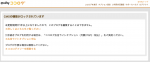
ディスカッション
コメント一覧
まだ、コメントがありません